Netquiz Web+, questionnaires en ligne
Ce texte vous aidera dans votre appropriation de Netquiz Web+, un outil qui permet de créer et de publier des questionnaires formatifs ou sommatifs en ligne. Les informations contenues dans cet outil sont en grande partie tirées du site d’aide en ligne pour Netquiz Web+. Chacune des fonctionnalités de l’outil y est détaillée.
Qu’est-ce que Netquiz Web+?
Netquiz Web+ est un outil web développé par le Centre collégial de développement de matériel didactique (CCDMD) qui permet de créer et de publier des questionnaires formatifs ou sommatifs en ligne.
- 14 types de questions sont disponibles.
- L’interface de réponse est conviviale et s’adapte à tous les types d’appareils.
- Les questionnaires sont corrigés automatiquement (sauf pour les questions à développement)
- Dans la version formative de Netquiz web +, vous pouvez paramétrer des rétroactions automatiques pour chaque question.
- Vous avez accès aux réponses des étudiants en temps réel
- Vous pouvez exportez les résultats des étudiants en format PDF ou CSV.
- Vous pouvez programmer la publication des évaluations pour qu’elles s’activent et se désactivent au moment voulu.
Liste des fonctionnalités
Types de questions
L’application permet de créer 14 types de questions :
- Associations
- Choix multiples
- Classement
- Damier
- Développement
- Dictée
- Marquage
- Mise en ordre
- Réponse brève
- Réponses multiples
- Révision
- Texte lacunaire
- Vrai ou faux
- Zones à identifier
Il est également possible d’insérer dans un questionnaire des pages ne contenant pas de question.
Vous pouvez obtenir un aperçu des différents types de questions avec Cinéquiz, créé par le CCDMD pour démontrer le potentiel de cette application.
Pour chacune des questions, vous pouvez ajouter:
- des informations complémentaires (indices, références)
- des médias (images, sons ou vidéos)
L’application permet également l’utilisation d’un glossaire auquel il est possible de faire référence dans vos questions.
L’application est multilingue; il est possible de choisir la langue pour chacun des questionnaires. Par défaut, l’application propose le français et l’anglais, mais vous pouvez ajouter une langue et définir le texte à afficher pour tous les éléments d’interface.
Utilisations pédagogiques de Netquiz Web
Puisque les questionnaires sont accessibles sur internet, ils peuvent être utilisés par les étudiants en classe (s’ils ont accès à des ordinateurs, des tablettes ou des téléphones intelligents), mais également à la maison.
On peut utiliser cette application:
- avant une activité d’apprentissage, pour faire une évaluation diagnostique
- après une activité d’apprentissage, pour vérifier les apprentissages (de façon formative ou sommative).
Dans une optique d’évaluation diagnostique, les quiz peuvent être utilisés autant pour permettre à l’étudiant de se situer face à la matière à venir que pour permettre à l’enseignant de cibler les forces et les faiblesses du groupe avant un cours.
Comme tous les exerciseurs, Netquiz Web+ a l’avantage de fournir une rétroaction immédiate aux étudiants après chaque question, tout en minimisant le temps de correction de l’enseignant.
Puisque Netquiz Web+ offre une fonction d’évaluation sommative, il peut être utilisé pour que les étudiants réalisent un test ou un examen à distance ou en classe, dans un laboratoire informatique. Vous pouvez programmer la publication de l’évaluation pour qu’elle ait lieu exactement au moment voulu, et qu’elle prenne fin aussi au moment voulu. Les résultats des étudiants seront accessibles dans le menu Évaluations.
Support à la classe inversée
Christian Drouin, enseignant au Collège de Maisonneuve, utilise les quiz comme support pour sa classe inversée. Il explique dans son récit La classe inversée : un catalyseur de changement! qu’il utilise ces « sondages instantanés » pour vérifier l’assimilation de la matière par ses étudiants, en groupe ou individuellement.
Comment utiliser Netquiz Web+
Créer un compte
La première chose à faire pour un enseignant qui souhaite utiliser Netquiz Web+ est de se créer un compte.
La création d’un compte est gratuite pour toute personne travaillant dans un établissement d’enseignement qui fait sa demande d’accès en fournissant son adresse courriel provenant de son établissement d’enseignement.
Une fois votre compte créé et approuvé, vous pourrez vous connecter à Netquiz Web+.
Créer un projet
Avant de pouvoir créer un questionnaire, vous devez avoir créé au moins 1 projet. Un projet pourra réunir un ensemble de questionnaires qui utilisent les éléments enregistrés dans une bibliothèque:
- items (pages de questions et pages d’encadrement d’un questionnaire)
- médias (images, sons, vidéos)
- collections (regroupement de questionnaires à l’intérieur d’un projet)
- catégories (regroupement d’items à l’intérieur d’un projet)
- termes (termes et expressions utilisés dans un glossaire)
- langues (traduction par l’utilisateur du texte de l’interface des questionnaire, dans une autre langue que le français ou l’anglais)
Chaque projet est un environnement distinct, mais il est possible d’exporter des items et des questionnaires d’un projet à un autre. Chaque projet pourra être partagé ou non avec des collaborateurs différents.
Créer un questionnaire
Dans la section « Questionnaires », vous pouvez créer un questionnaire en cliquant sur « Ajouter un nouveau questionnaire »
La vidéo suivante montre les paramètres que vous pouvez contrôler lors de la création d’un questionnaire :
Créer un nouveau questionnaire
Créer des questions
Quand vous créez un nouveau questionnaire, une page d’accueil sera automatiquement créée. Vous pouvez la personnaliser. Puis, pour ajouter des items (questions ou pages d’encadrement) dans votre questionnaire, cliquez sur l’icône d’engrenage pour voir un menu s’afficher.
Le même menu vous permet également entre autres:
- d’ajouter une section à votre questionnaire
- d’intégrer à votre questionnaires des items (questions ou page d’encadrement) qui existent dans la bibliothèque de votre projet.
En guise d’exemple, voici une vidéo présentant la façon de créer une question de type « Associations ».
La création d’une question de type « Associations »
Il est possible d’ajouter des information complémentaires pour chaque question, par exemple :
- Un indice
- La source d’un média
- Un hyperlien
- etc.
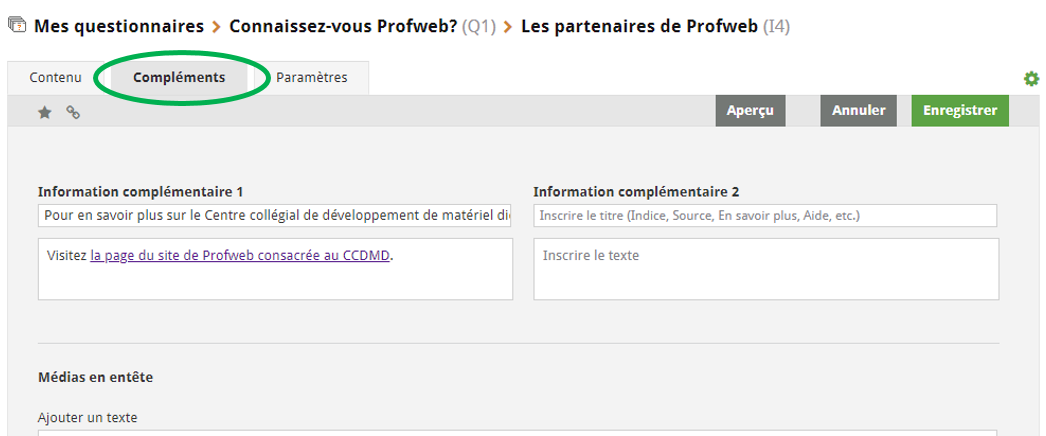
L’onglet « Compléments » permet d’ajouter des informations complémentaires qui seront visibles par les étudiants sur la page d’une question.
Notez que, pour pouvoir insérer un hyperlien ou une image en guise d’information complémentaire, il faut cliquer sur l’icône permettant d’afficher la zone de rédaction en pleine page. La barre d’icône s’enrichira alors d’un très grand nombre d’options.
L’onglet « Compléments » permet également d’intégrer des médias à une question (images, sons, vidéos).
Publier un questionnaire
Pour publier un questionnaire quand il est prêt, vous devez le sélectionner dans la liste de vos questionnaires. Puis, dans l’onglet « Évaluation », vous aurez la possibilité de définir le titre de l’évaluation à associer à votre questionnaire ainsi que de choisir une URL pour votre évaluation. Vous pourrez ensuite publier votre évaluation formative ou sommative immédiatement ou définir un moment ultérieur pour une publication programmée..
Une fois l’évaluation publiée, vous n’aurez qu’à transmettre l’URL de votre évaluation à vos étudiants pour que ceux-ci puissent répondre au questionnaire.
Consulter les résultats d’une évaluation
Si vous avez choisi de publier un questionnaire formatif (en choisissant le type de questionnaire dans l’onglet « Paramètres » du questionnaire), alors vous ne saurez pas qui répond à votre questionnaire ni quels résultats ils obtiennent. Le questionnaire sera accessible au moyen d’une simple URL, sans code d’accès nécessaire, et les répondants n’auront pas à entrer un identifiant ou un pseudo. Si vous le désirez, les répondants recevront une rétroaction pour chacune de leurs réponses et verront aussi la bonne réponse s’afficher.
Par contre, si votre questionnaire est de type « sommatif », alors vous devrez fournir l’URL et un code d’accès aux répondants. Pour accéder au questionnaire, les étudiants devront entrer un identifiant (vous pourrez leur suggérer d’entrer, par exemple, leur code permanent) et un pseudo (vous pourrez leur suggérer d’entrer, par exemple, leur nom complet). Quand un étudiant finit de répondre au questionnaire, vous aurez accès à ses réponses et à sa note. (Vous verrez une liste contenant les identifiants et pseudos de tous les répondants, associés à la note correspondante.) Vous pourrez également corriger les réponses pour les questions de type « développement », si le questionnaire en contenait. Si vous le désirez, l’étudiant pourra avoir accès à sa note à la fin du questionnaire (sans que les points pour les questions de type « développement » ne soient comptabilisés). En mode « sommatif », les étudiants n’ont pas accès aux rétroactions et ne voient pas les bonnes réponses.
Si vous souhaitez utiliser un questionnaire dans le cadre d’une évaluation sommative, il est recommandé de programmer la fin de la publication de l’évaluation à une heure fixe. Cinq minutes avant la fin de la période d’évaluation, les étudiants recevront un message les en avisant. De cette façon, ils pourront enregistrer leur réponse à la question à laquelle ils sont en train de répondre, pour qu’elle puisse être prise en compte lors de la correction.
Créer un glossaire
Un glossaire est une liste de définitions. Dans la section « Bibliothèque », vous pouvez ajouter un terme en sélectionnant « Mes termes » dans le menu de gauche, puis « Ajouter un nouveau terme ».
Une fois vos termes créés, vous pourrez les ajouter au glossaire d’un ou de plusieurs questionnaires. Il y aura alors un onglet « Glossaire » présent dans le haut du questionnaire, pour les étudiants, et les termes seront automatiquement soulignés et cliquables.
Netquiz Web+ simplifie la création et la gestion d’exercices multimédias sur le web. Des centaines d’enseignants du réseau collégial l’utilisent dans leur cours. De nombreux sites du CCDMD intègrent des exercices réalisés avec Netquiz. Quelle utilisation comptez-vous en faire?
Ressource
- Site d’aide en ligne pour Netquiz
Pour tout savoir sur les fonctionnalités de l’application web (nombreuses vidéos explicatives) et obtenir des trucs et des astuces.

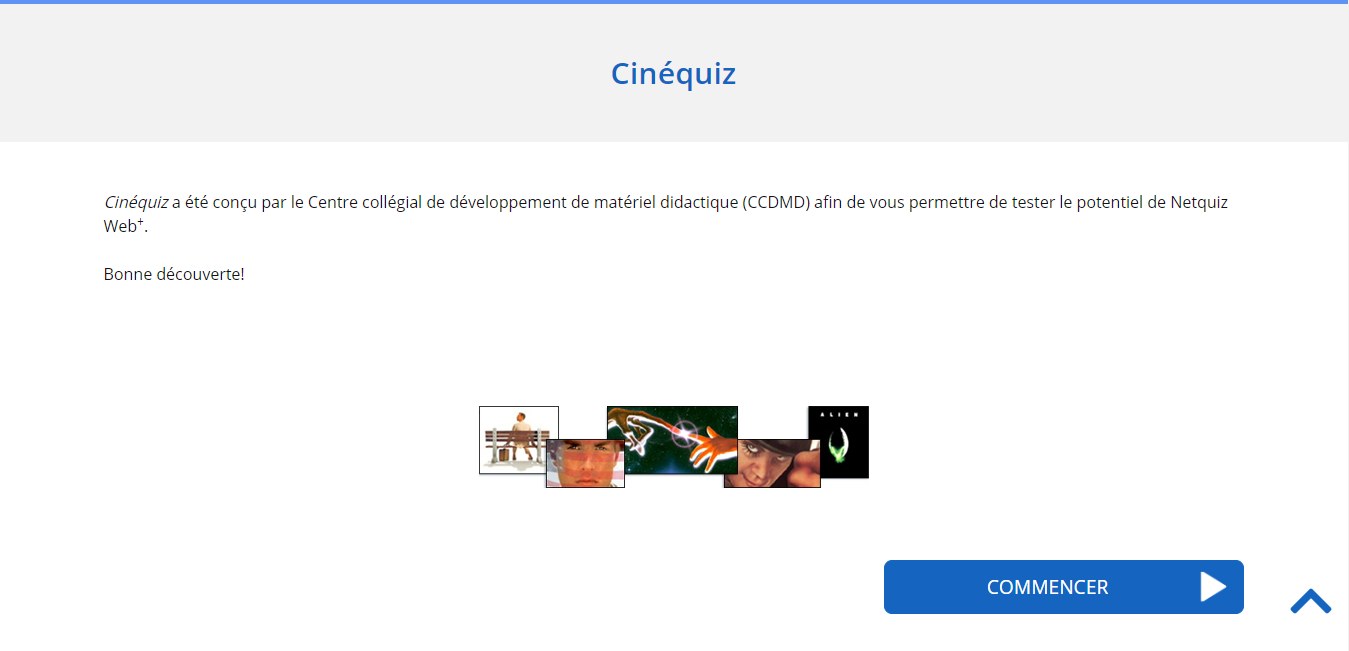
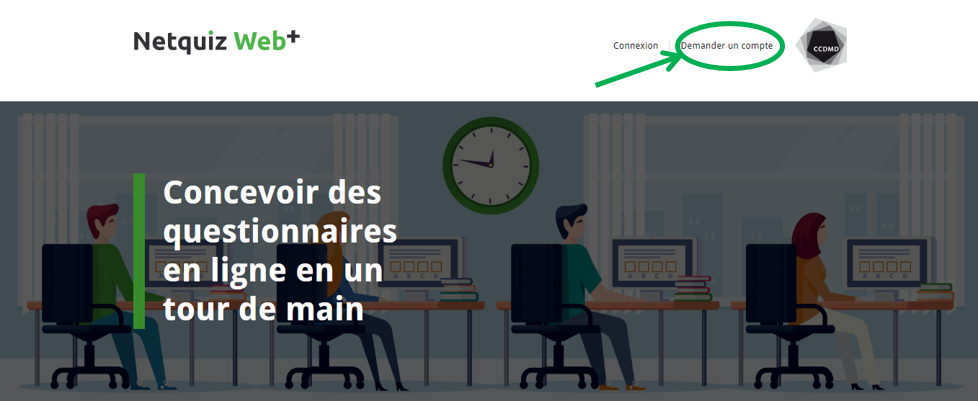
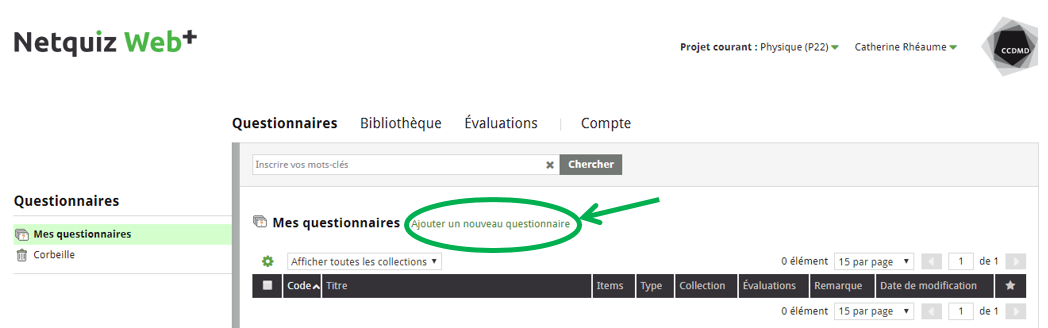
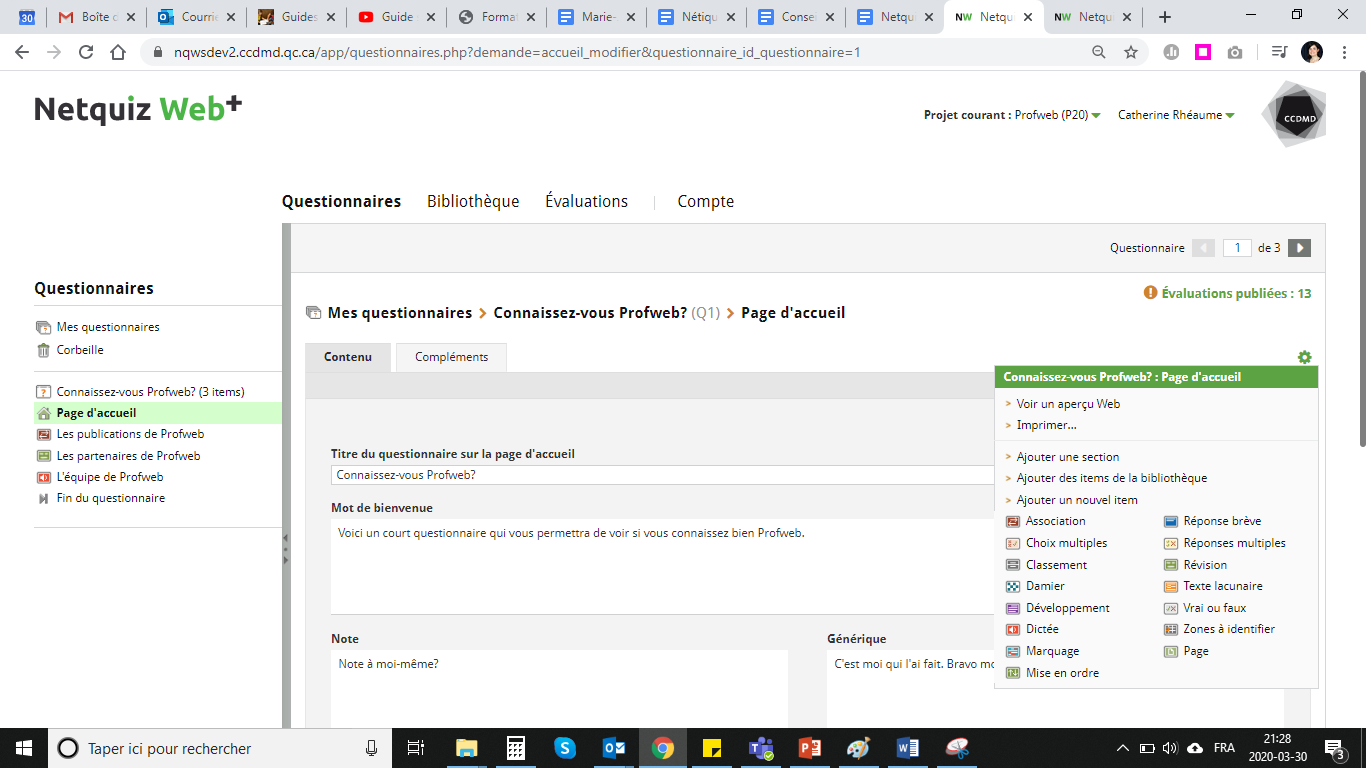

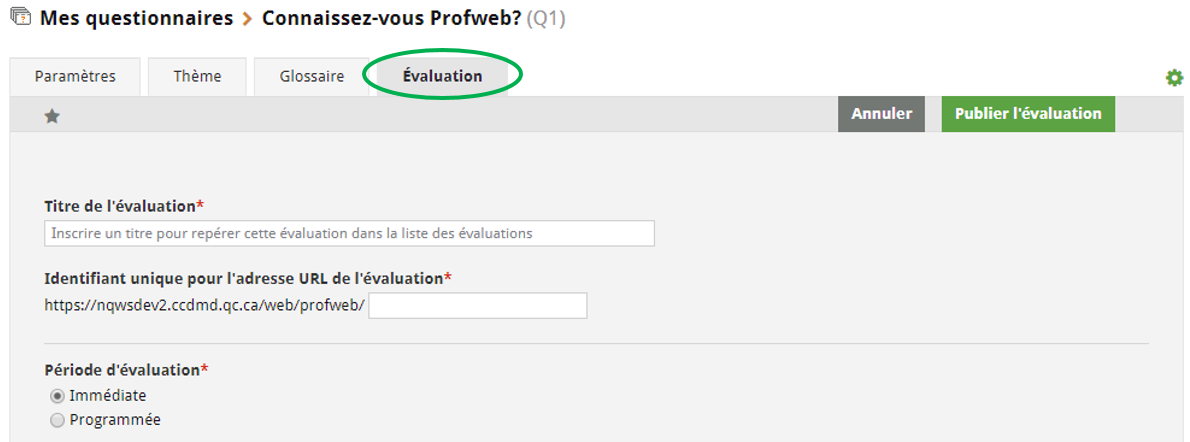
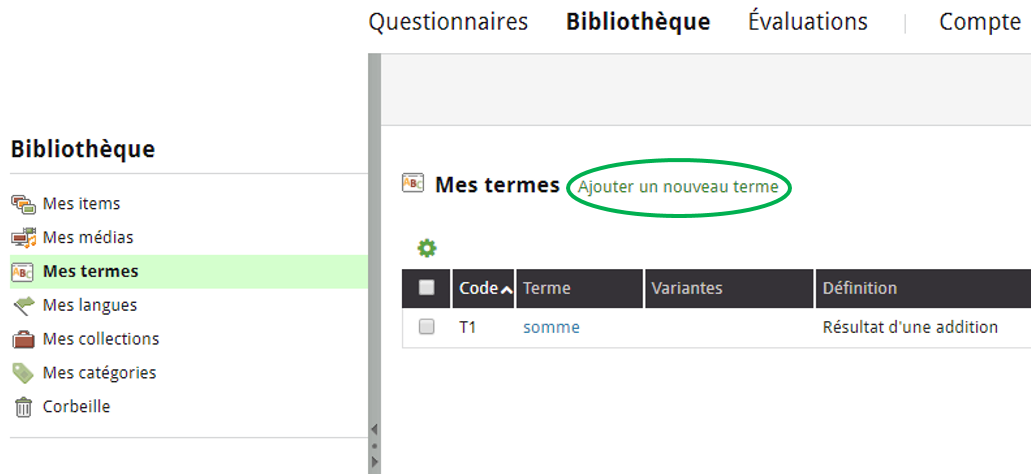
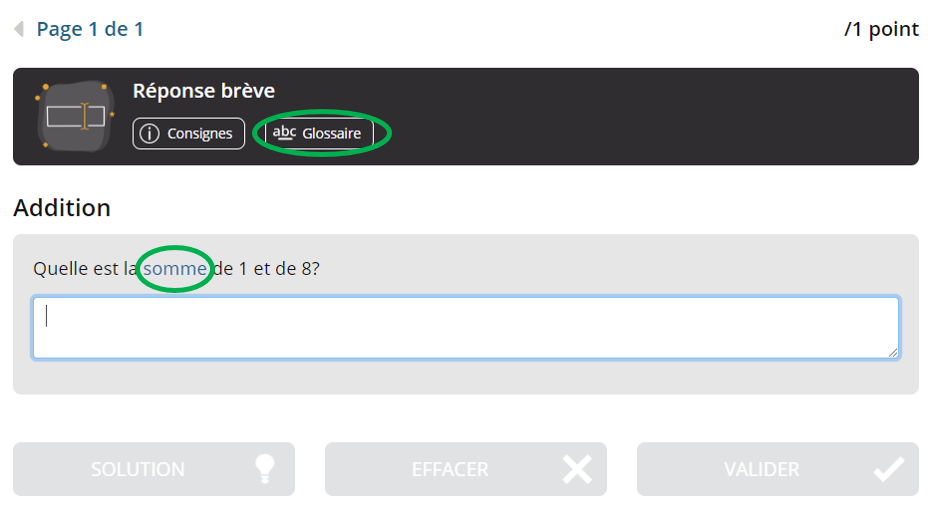

Merci de cet article très intéressant qui m’a permis de découvrir les formidables dernières évolutions de Netquiz. Utilisateur assidu de Netquiz Pro 2.9 (version sommative) je n’étais jamais passé aux versions ultérieures car elles ne semblaient permettre que des évaluations formatives. Cette fois je fais la mise à jour !
Deux questions :
– Vous dites qu’il est possible, lorsqu’un étudiant a terminé, de voir ses réponses et sa note. Comment procéder ? Je trouve effectivement la notation de chacun des items mais je ne sais où se trouvent les réponses à ses questions (ce qui m’empêchent de savoir quelles erreurs ont été commises, et de proposer une remédiation) .
– Sauriez-vous s’il existe une FAQ, un blog de Netquiz Web+ afin d’échanger sur les fonctionnalités ? Je suis allé sur l’aide en ligne mais je n’y trouve pas, par exemple, la méthode que vous évoquez pour insérer des formules mathématiques.
Bonjour!
Oui, Netquiz Web+ a un site d’aide! En voici l’adresse: https://aide.ccdmd.qc.ca/netquiz/fr
Vous trouverez une réponse détaillée à votre question sur la visualisation des réponses des participants sur cette page-ci (au sein du site d’aide): https://aide.ccdmd.qc.ca/netquiz/fr/content/consulter-les-r-sultats-par-participant
Pour votre question sur les équations mathématiques ou toute autre question, vous pouvez aussi contacter soutien@ccdmd.qc.ca.
Oh! J’oubliais: vous pouvez aussi joindre le groupe Facebook Pédagogie et numérique au collégial, où vous pourrez communiquer avec de nombreux enseignants du collégial, dont plusieurs, sans doute, utilisateurs de Netquiz Web+! ( https://www.facebook.com/groups/pedagogienumerique/ )
Bonjour, est-ce que des parcours conditionnels sont possibles dans NetquizWeb? Un peu comme dans Moodle? Merci!
Non, ce n’est pas possible dans Netquiz Web+. Les leçons de Moodle sont une excellente option pour cela (voir par exemple: https://eductive.ca/les-lecons-de-moodle-pour-preparer-les-futurs-techniciens-ambulanciers-paramedics-a-la-prise-de-decision-en-situation-d-urgence ). C’est également possible dans Genially (voir l’exemple de jeu d’évasion dans ce texte: https://eductive.ca/genially-un-outil-pour-creer-des-infographies-et-des-presentations-animees) ou PowerPoint ( https://www.collegeletendre.qc.ca/tutoriels-et-formations/creer-histoires-interactives-powerpoint ). Et dans une tout autre catégorie, Tripetto pourrait peut-être vous intéresser: https://eductive.ca/tripetto-formulaires-et-sondages-conversationnels-dont-les-etudiants-sont-les-heros
Bonjour,
Un commentaire, une ressource et une question …
J’avais essayé Netquiz Pro à une époque et essayer, voir utiliser, Netquiz Web + m’aurait intéressé. Malheureusement, comme pour WeBWork, ce service n’est pas accessible hors du réseau collégial du Québec.
C’est bien dommage … d’autant qu’en France il existe un service équivalent, nommé « QuiZinière » (www.quiziniere.com) développé par le réseau Canopé (www.reseau-canope.fr) qui est accessible à tout le monde.
Ce service, plébiscité par les enseignants français, est très simple d’utilisation, contient bon nombre de ressources et respecte le traitement de vos données personnelles. Vous trouverez des tutos vidéos sur Youtube dans la chaine Canotech, en particulier :
– L’application Quizinière (présentation en 6min11),
– Créer un exercice (3min16),
– Diffuser un exercice et le corriger (2min37).
Une question enfin, serait-il possible d’obtenir un exemple simple d’une question faite sous Netquiz Web + au format XML ? L’export sous ce format semble possible et je serais intéressé par en étudier la structure de programmation.
D’avance merci.
Il faut demander l’autorisation d’un compte, mais c’est possible
Bonjour,
Comment puis-je intégrer une équation mathématique dans une question en utilisant Hostmath
Merci de votre aide
Bonjour! Je ne connais pas la réponse à votre question, mais je vous invite à communiquer avec le CCDMD, qui a développé Netquiz Web +, à l’adresse info@ccdmd.qc.ca
Bonjour,
Sauf erreur de ma part Hostmath permet de créer en ligne une formule mathématique en Latex. Il faut donc chercher l’éditeur Latex dans Netquiz Web + et insérer la formule obtenue dans Hostmath. Il est possible qu’il faille mettre cette formule entre des balises, par exemple $…$.